Klar til et nyt regnskabsår
Huskeliste og hjælp til hvordan du kommer godt i gang med et nyt regnskabsår.
Åbn for fakturering og bogføring i et nyt regnskabsår
Om du er en ny bruger, eller allerede har brugt Xena i et stykke tid, er her et par nyttige ting du bør vide i forbindelse med en årsafslutning, eller i forbindelse med oprettelse af et nyt firma.
For nye brugere er det vigtigt, at du i menuen Finans > Primoposteringer kontrollerer, at startdatoen for din første regnskabsperiode er som ønsket. Vil du ændre startdatoen, SKAL dette gøres inden du laver den første faktura eller bogfører det første bilag.
Regnskabsperioder
Ved oprettelse af et nyt regnskabsår, dannes en regnskabsperiode med start 01.xx.xx og slut 31.xx.xx. Navnet på regnskabsperioden vil typisk være årstallet, f.eks. '2022' eller '2021-22'.
For at kunne fakturere og bogføre i et nyt år, skal regnskabsperioden være oprettet. Det gamle regnskabsår behøver ikke at være afsluttet. Man kan fortsat fakturere og bogføre i alle regnskabsperioder, så længe de ikke er lukket.
BEMÆRK: Har du beregnet primoposteringer, eller bogført posteringer i et regnskabsår, kan start- og slutmåned IKKE ændres efterfølgende, så vær opmærksom på at få dit regnskabsår oprettet korrekt fra starten.
- Gå til menuen Finans > Primoposteringer
- Tryk på knappen 'Opret'
- Vælg i dialogen Start- og Slutmåned. Det er muligt at oprette regnskabsår som ikke følger kalenderåret, og det er også muligt at oprette år, som er længere eller kortere end 12 måneder.
Perioder kan efter oprettelsen redigeres, ved at du åbner det aktuelle regnskabsår, og trykker på rediger-ikonet øverst til højre. Nu kan du rette beskrivelsen og start-/slutmåned.
I samme menu findes også menupunkt til sletning af regnskabsåret.
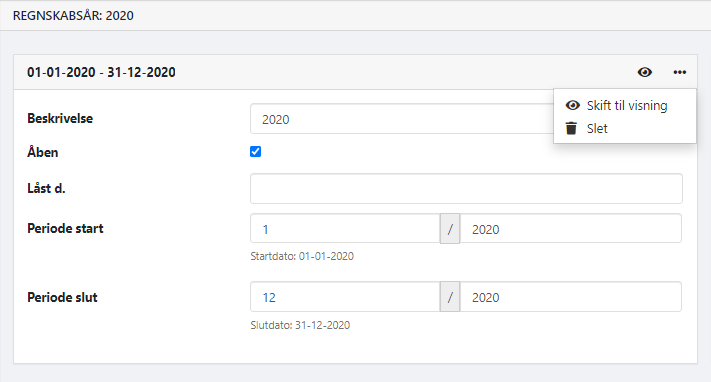
Genberegn primoposter i det nye år
Når det nye år er oprettet, skal det gamle års afslutningstal overføres til primotal i det nye år. Dette gøres ved at genberegne primoposterne
Vælg det nye regnskabsår via menuen Finans > Primoposteringer.
- Der vises sikkert allerede en advarsel i toppen af skærmbilledet, at der skal genberegnes. Her trykker du på knappen 'Genberegn primoposter'
- Vises advarslen ikke, kan du åbne menuen i boksen 'Primoposteringer' nederst i skærmbilledet, og her vælge 'Genberegn primoposter'.
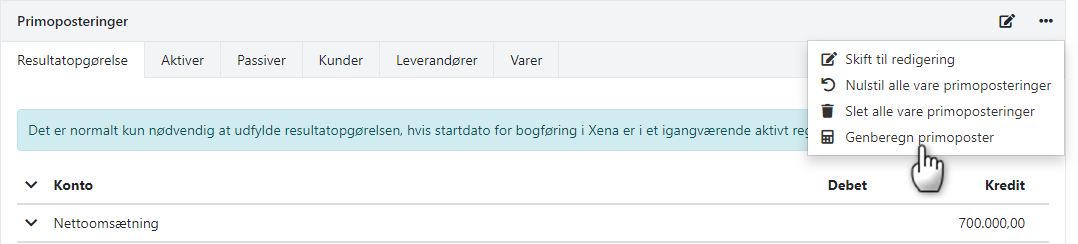
OBS: Hvis du efterposterer i et gammelt regnskabsår, skal du huske at genberegne primoposterne for det efterfølgende år. Der vil i dette tilfælde også automatisk vises en advarsel, næste gang du f.eks. går ind i kassekladden. Her er link til at genberegne primoposteringer.

Spærring eller lukning af perioder
Gå til menuen Finans > Primoposteringer > og vælg regnskabsåret du vil spærre eller lukke.
Du kan spærre for bogføring før en bestemt dato, ved at indtaste datoen i feltet 'Låst d.' Når du har lavet en momsafregning, er det f.eks. en god ide at sætte momsopgørelsesdatoen på som låst dato, for at undgå at lave yderligere momsposteringer i den afregnede periode.
Ønsker du at låse regnskabsåret helt for bogføring, skal du fjerne fluebenet ud for 'Åben'. Du kan altid senere åbne regnskabsåret igen, ved at sætte fluebenet.
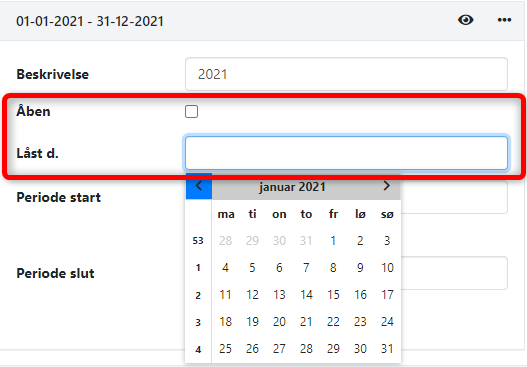
Udskriv kontoudtog til partnere før betalinger i nyt år bogføres
Ønsker du at kunne sende et kontoudtog til dine partnere med skilledato 31/12-2022, er det vigtigt, at disse kontoudtog dannes INDEN du udligner posteringerne med nye posteringer fra 2023.
Du kan løse det ved at indtaste kassekladden med betalinger for 2023, men vente med at bogføre kladden.
Du kan også vælge at indtaste betalingerne men UDEN at udligne på partnerne. Du kan så roligt bogføre kladden, og når alt for 2022 er bogført, afstemt og udskrevet, kan du efterfølgende udligne på dine partnere.
Omdøb finanskladde til EG Lønservice
Hvis du har installeret appen EG Lønservice, og du har valgt at få indlæst lønkonteringsbilag fra lønservice ved lønkørsler, skal du huske at ændre navnet på den kladde posteringerne indlæses til.
Kladden omdøbes når den sidste lønkørsel for det gamle bogføringsår er bogført.
- Notér dig hvilken beskrivelse dit nye regnskabsår her (Finans > Opsætning, fanen 'Regnskabsår')
- Vælg nu menuen Opsætning > Finansopsætning, vælg fanen 'Kladder'.
- Åbn kladden ved at trykke på den, og omdøb kladden så den hedder 'EG Lønservice XXXX', hvor XXXX er beskrivelsen på regnskabsår.
Husk at invitere din revisor indenfor
Når du bruger Xena, kan du gratis invitere din revisor ind som bruger i dit regnskab. Det giver rigtig mange fordele for både dig og din revisor! Hvis du giver din revisor adgang via Xena, har du samtidig leveret alle dine bilag - så enkelt er det. Har du alle bilag elektronisk tilknyttet til Xena, kan du faktisk helt slippe for at skulle levere ringbind!
Din revisor har ikke brug for at få din personlige adgangskode!
Din revisor skal have sin egen Xena-konto. På den måde kan revisoren bruge sin personlige kode til flere virksomheder. Revisoren har heller ikke brug for at kunne alt i dit Xena-regnskab. Når en revisor inviteres på rigtig måde, indeholder Xena kun de oplysninger og muligheder der er relevante for en revision.
Ønsker du at din revisor også skal bogføre, så giv rollen 'Bogholder' midlertidigt til din revisor. Denne type bruger koster kr. 159,00 pr. måned, og kan frit fjernes igen når arbejdet er udført.
SE OGSÅ: Invitation af revisor.
Support til årsafslutning og igangsætning
Hvis du ønsker hjælp ud over det der findes på xena.biz, hjælper vi dig gerne. Men vi kan ikke hjælpe med bogføring eller hvordan du skal drive din virksomhed. Det skal du bruge din revisor til.
- Opdateret


